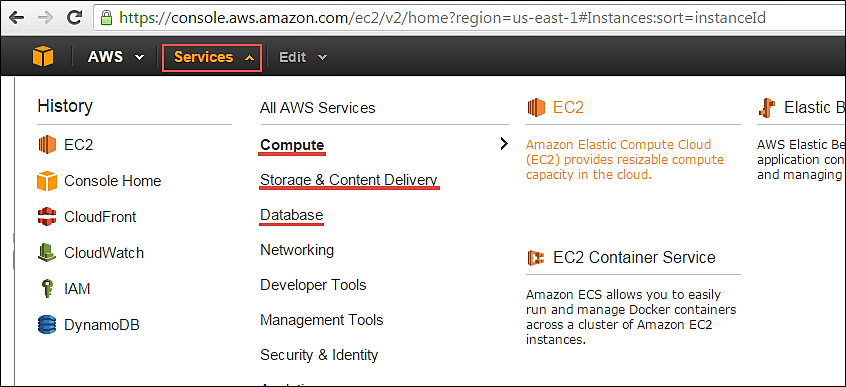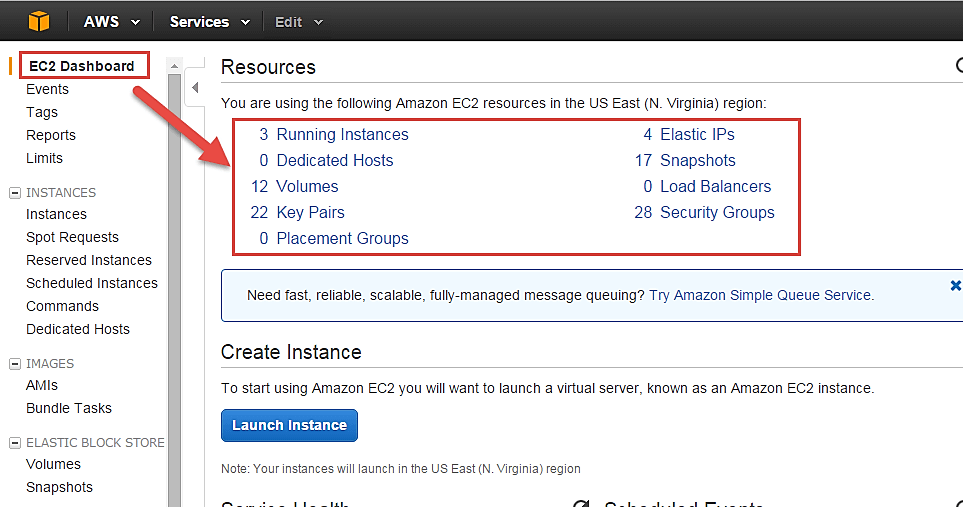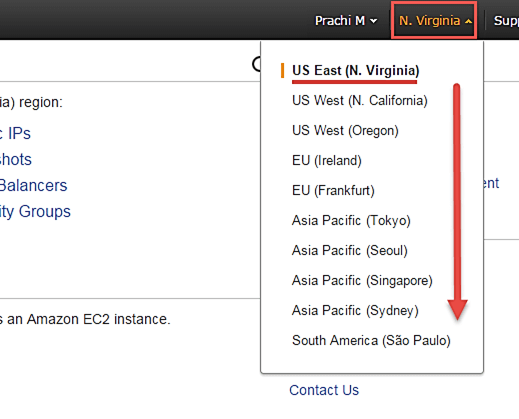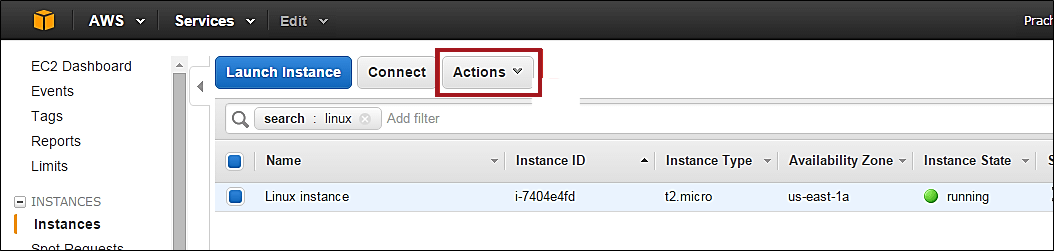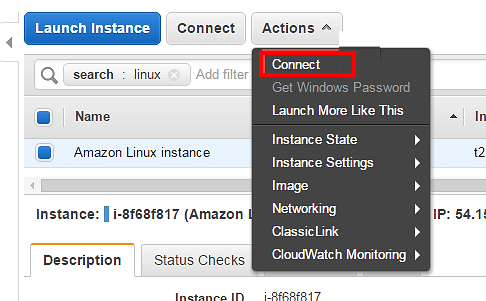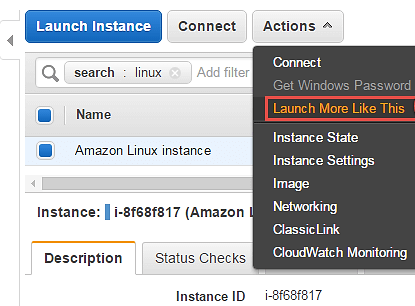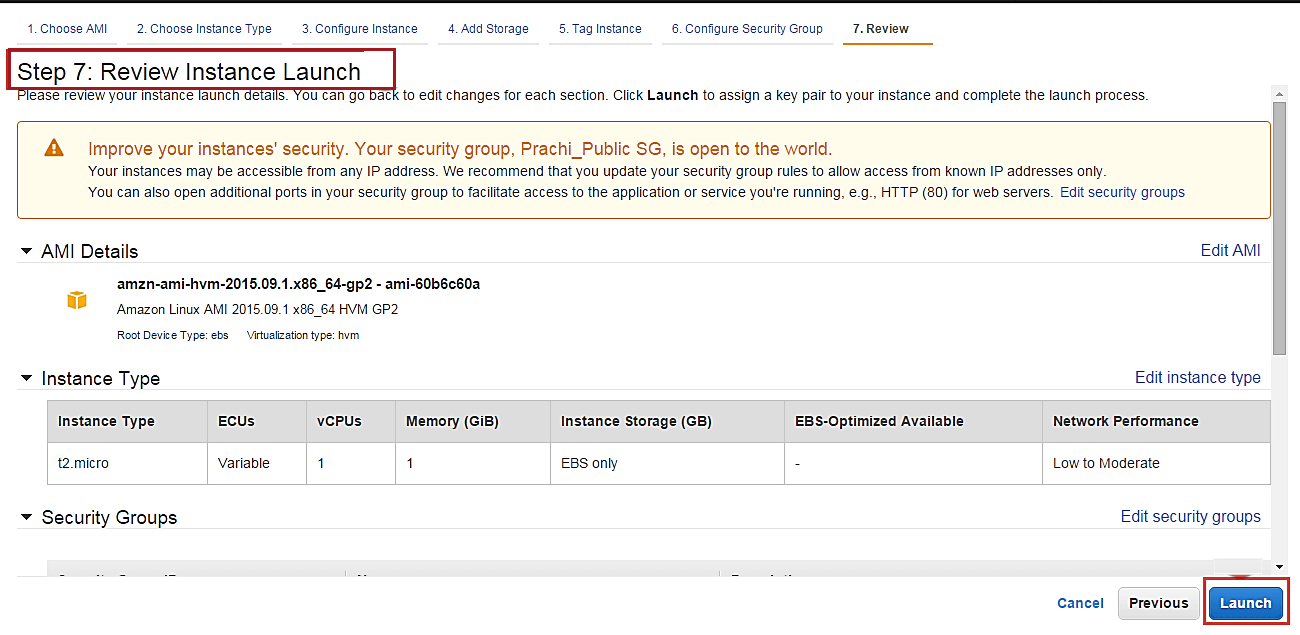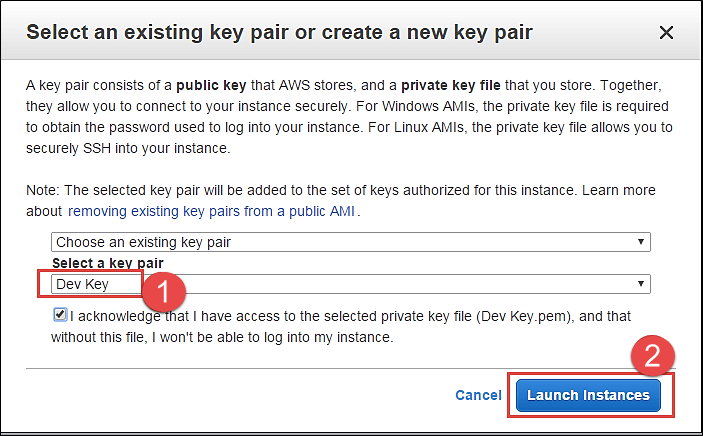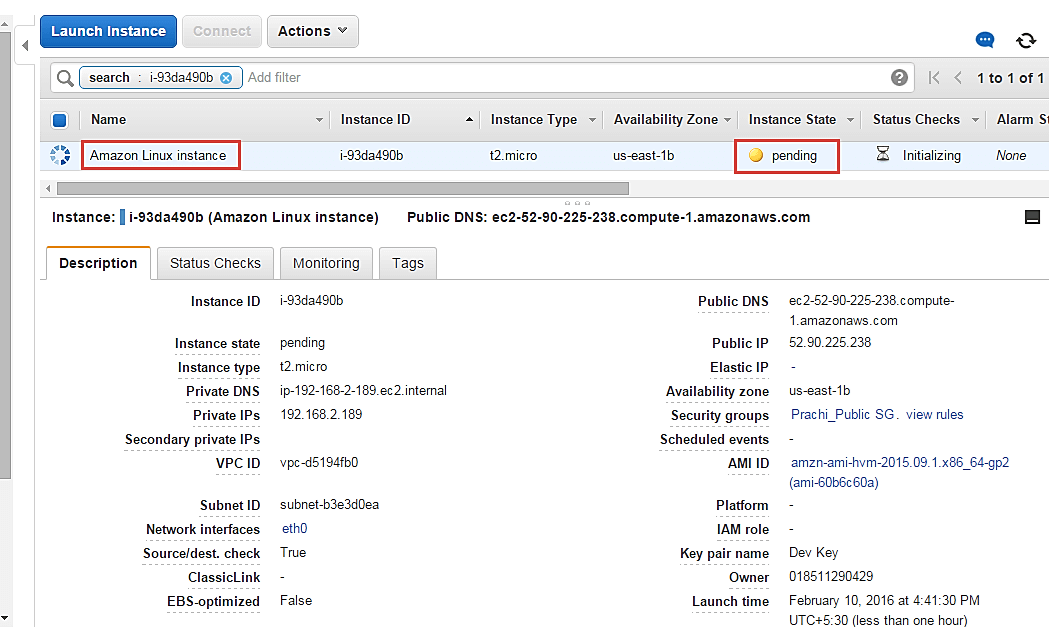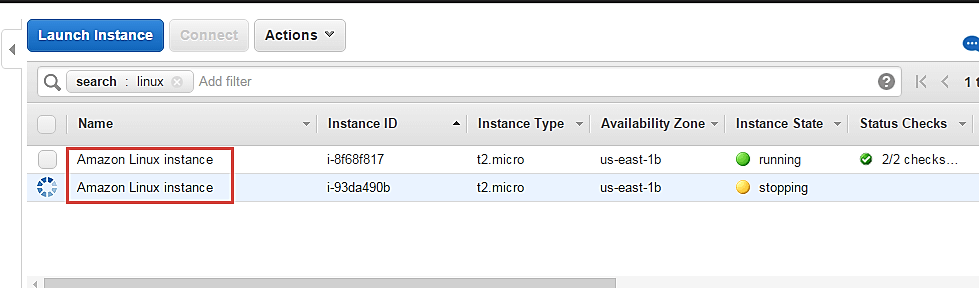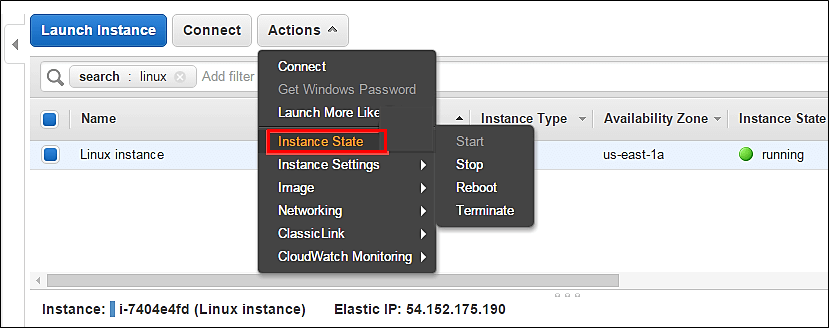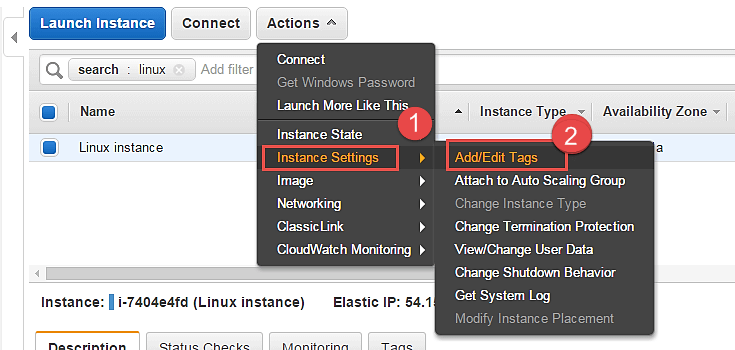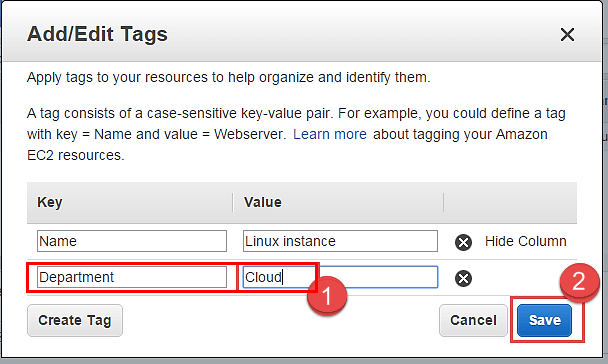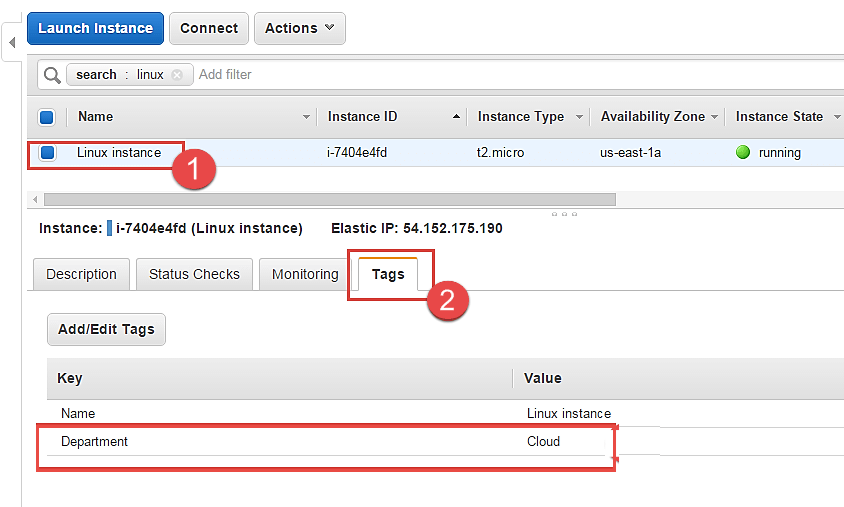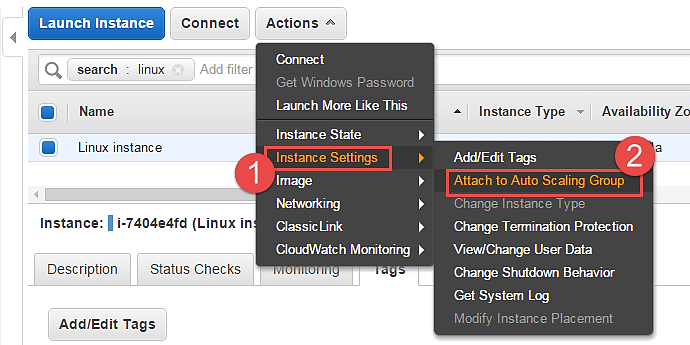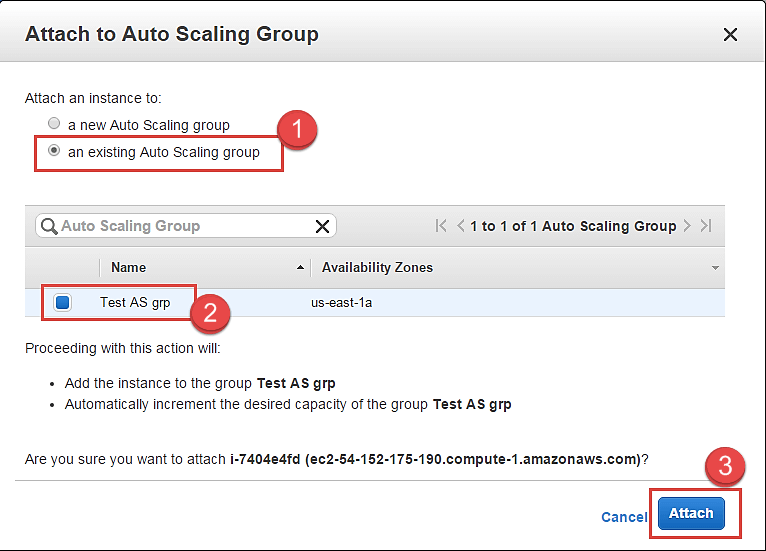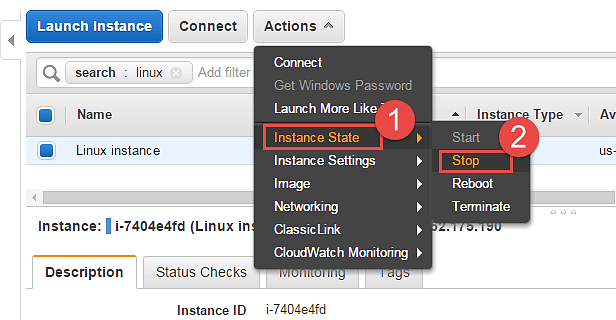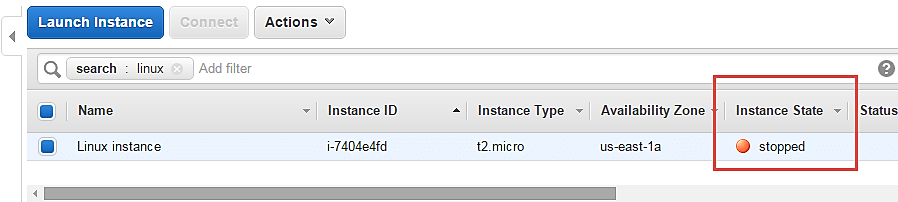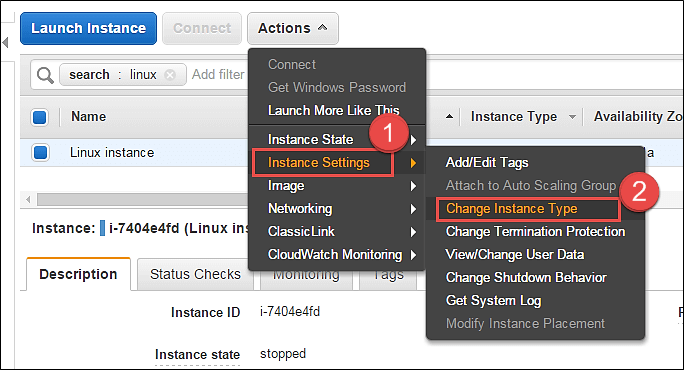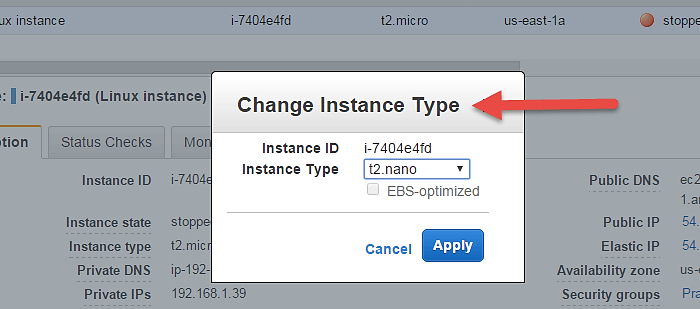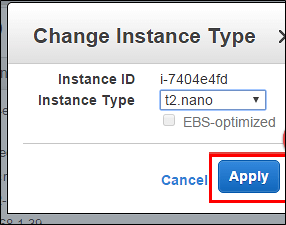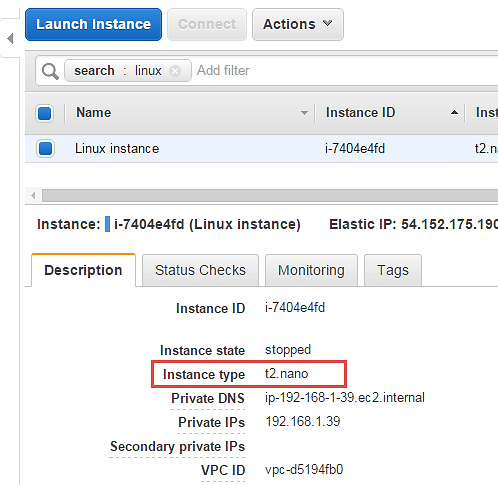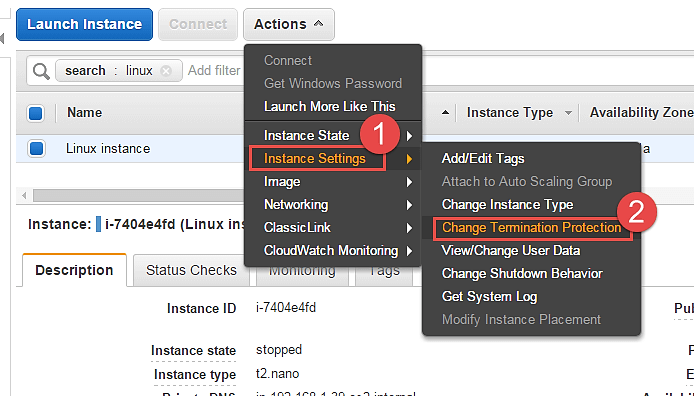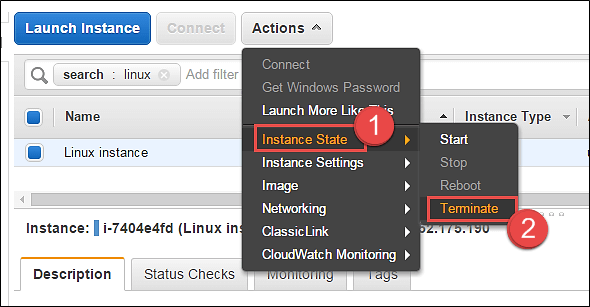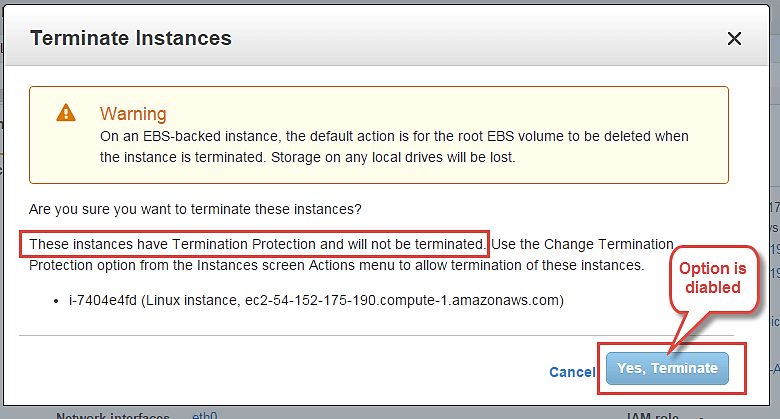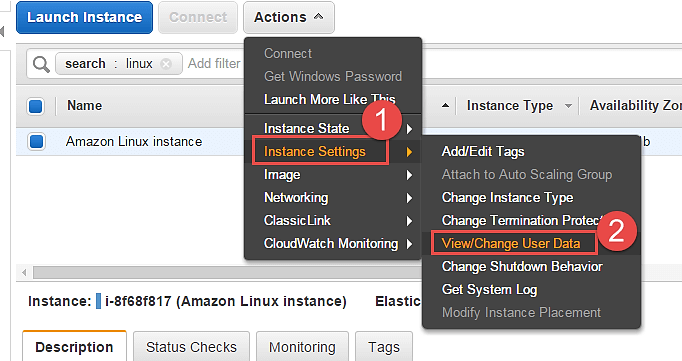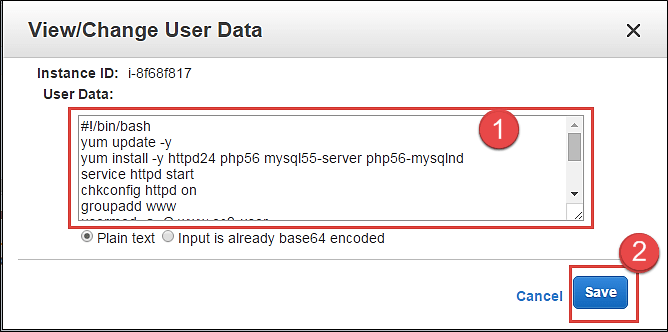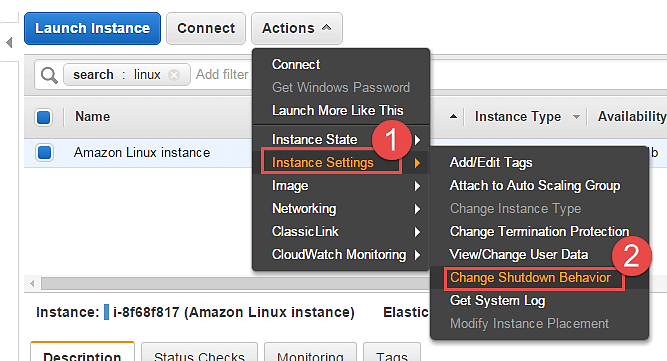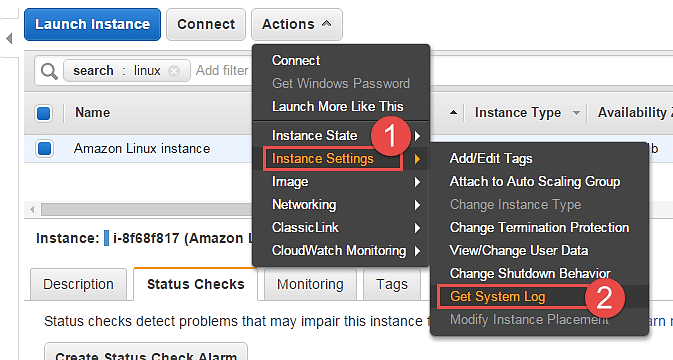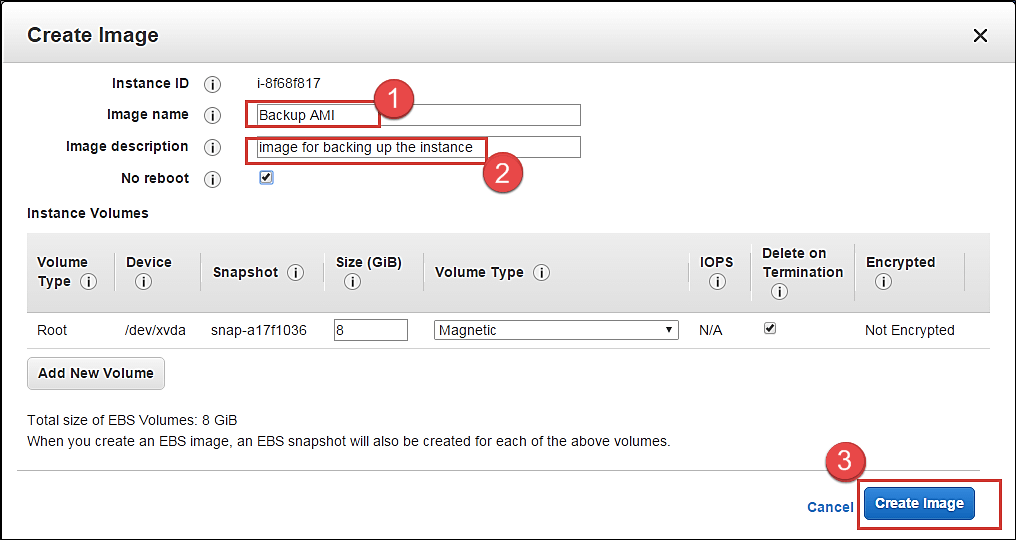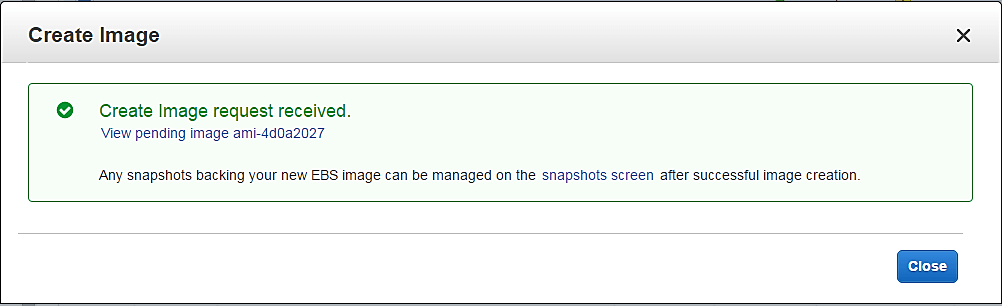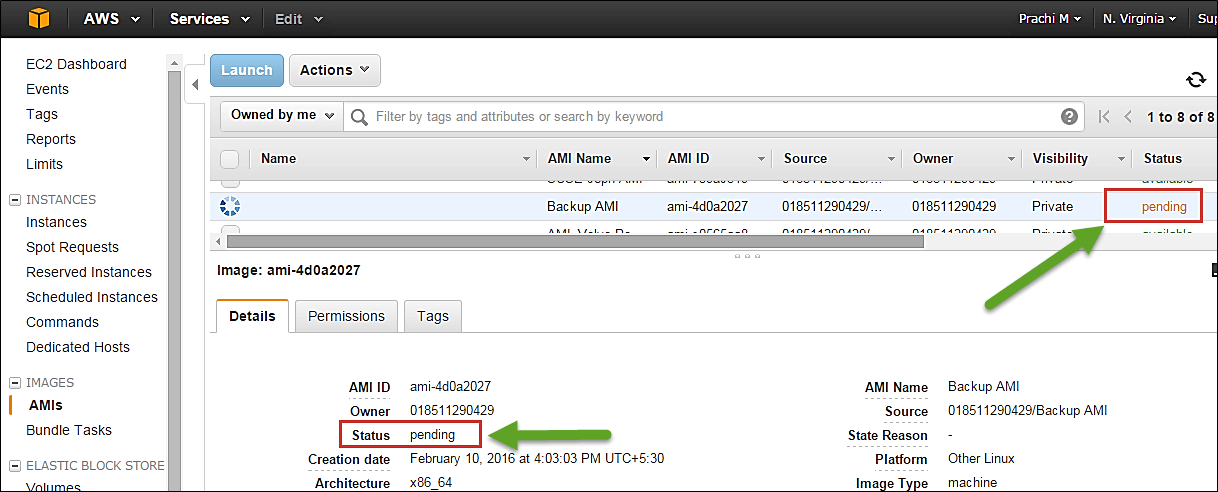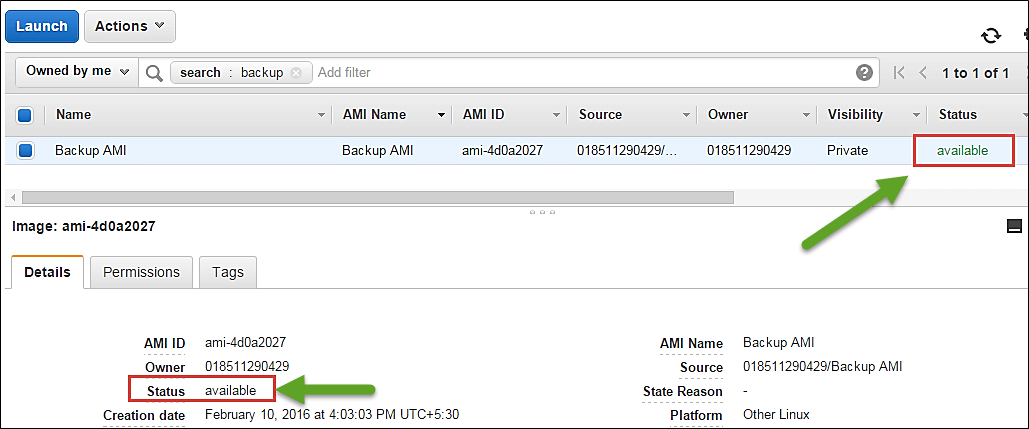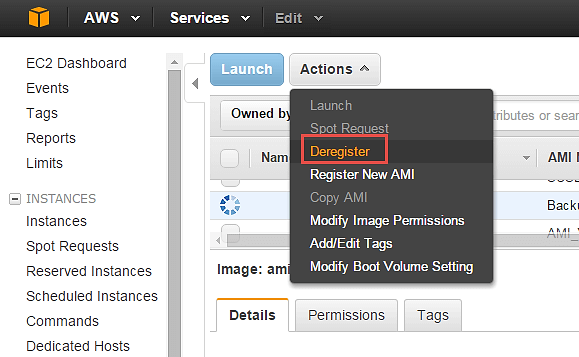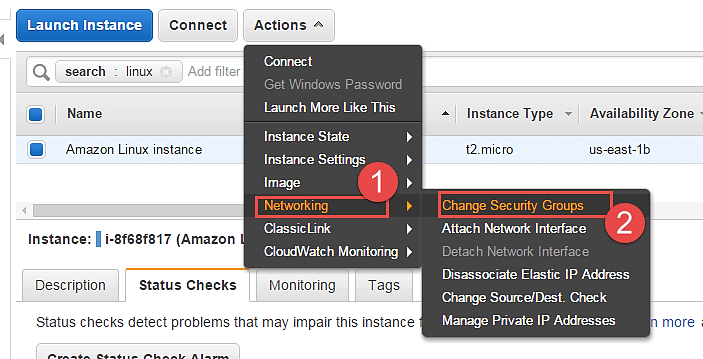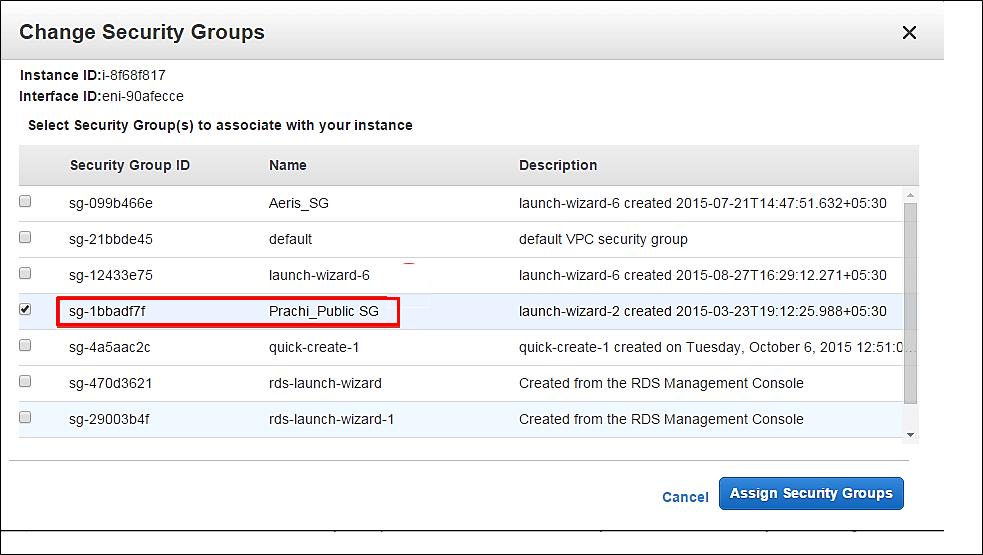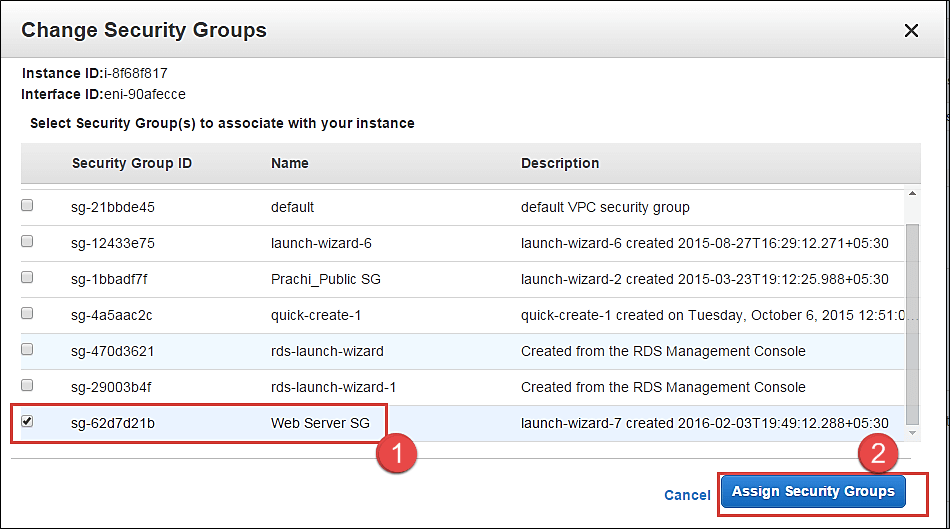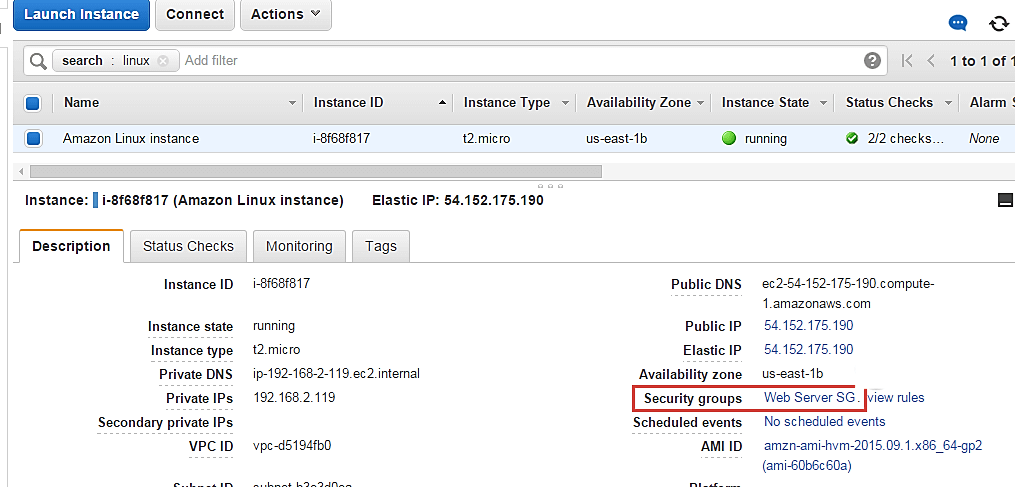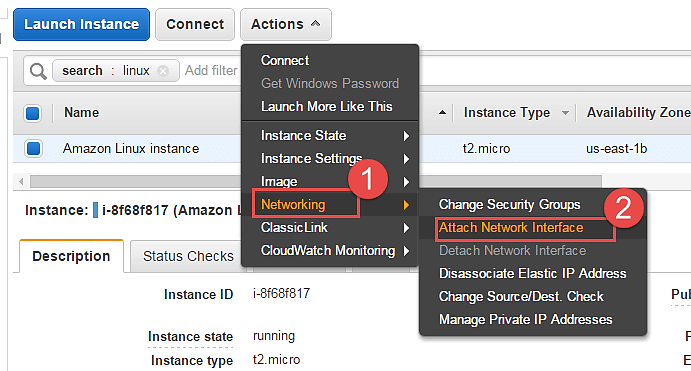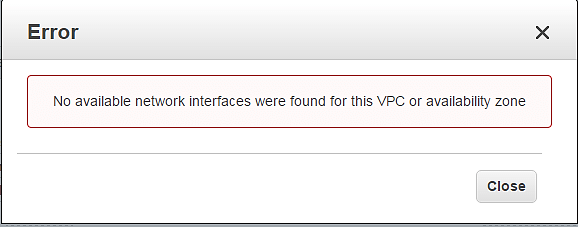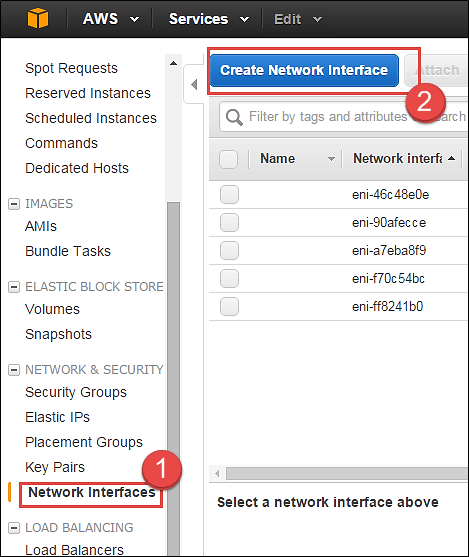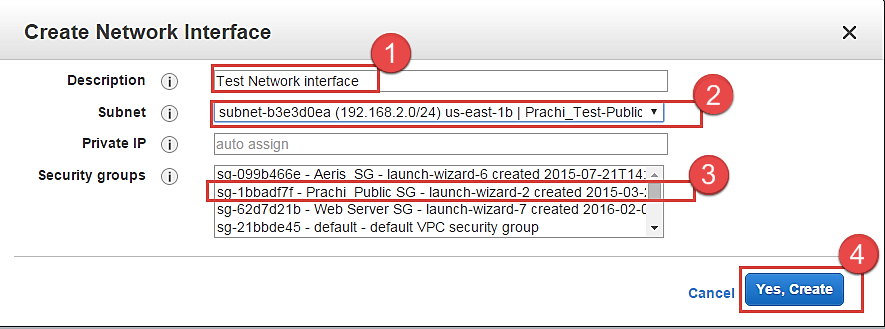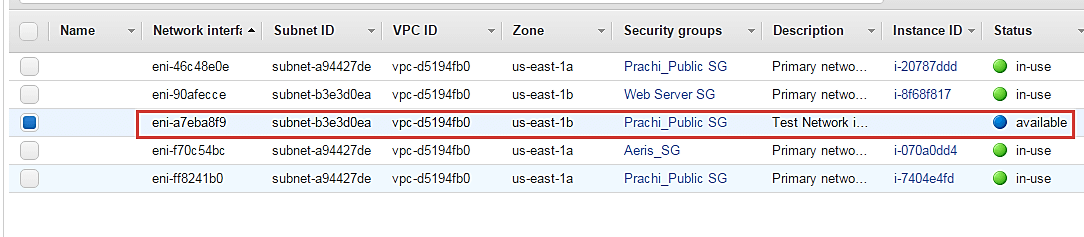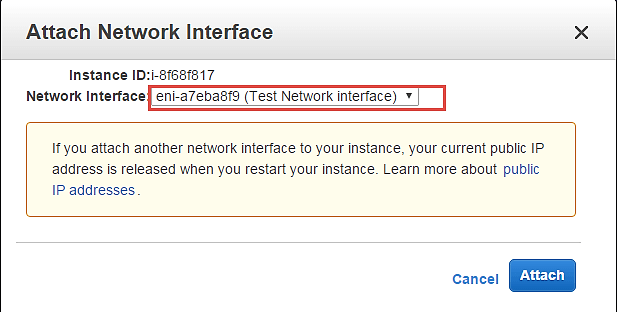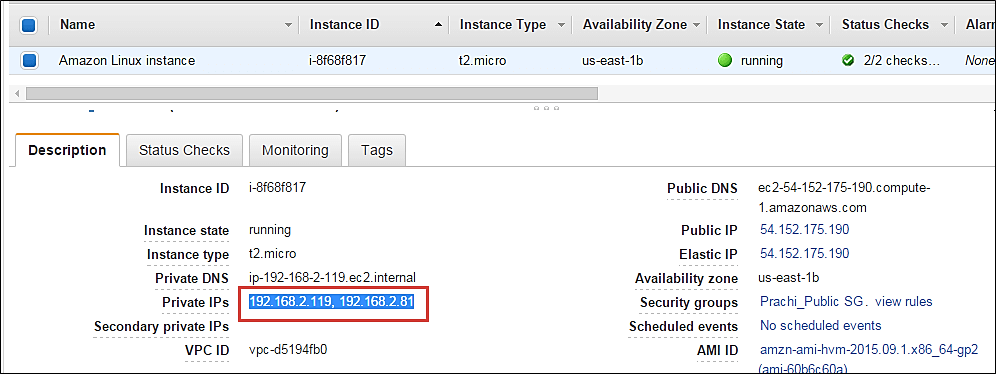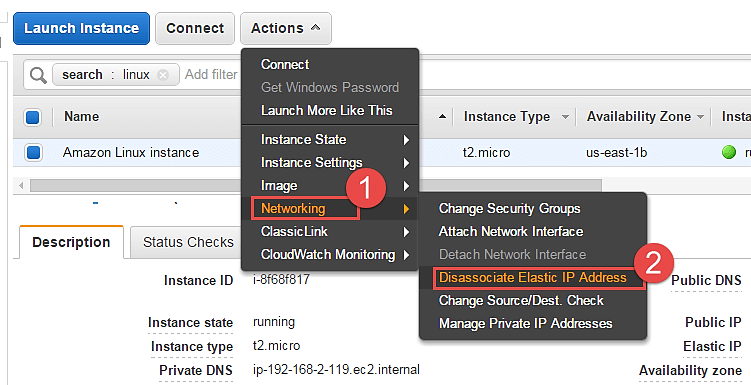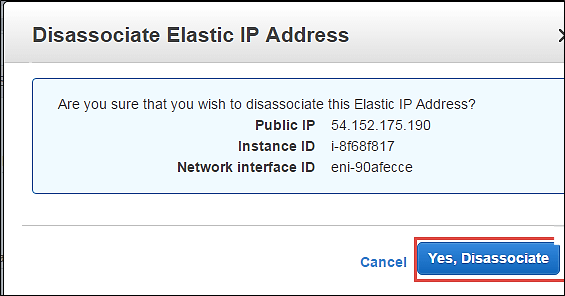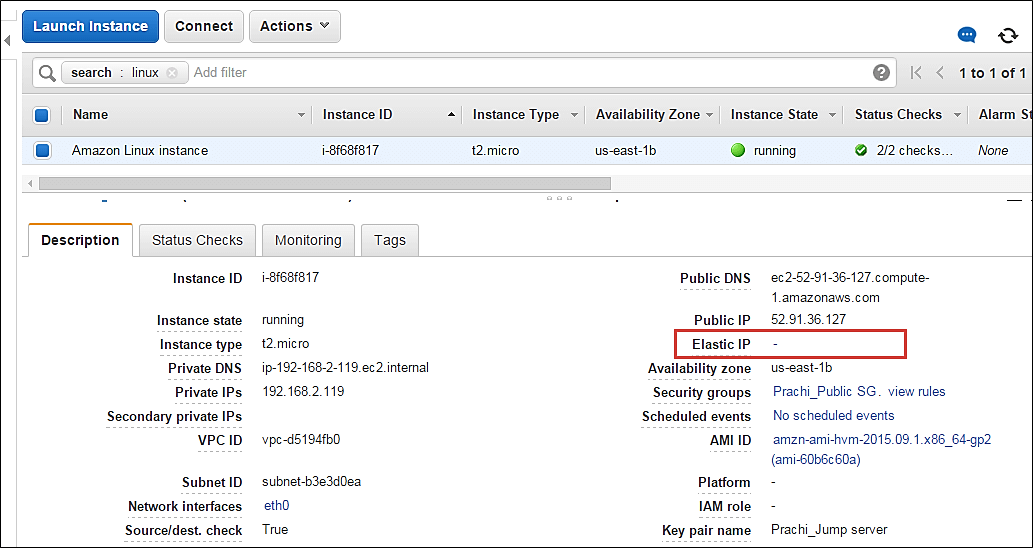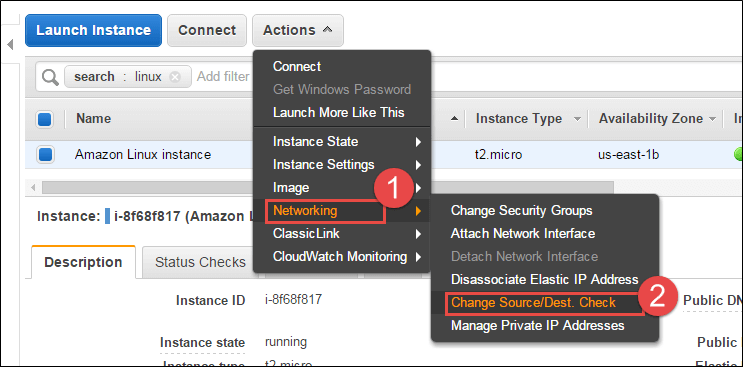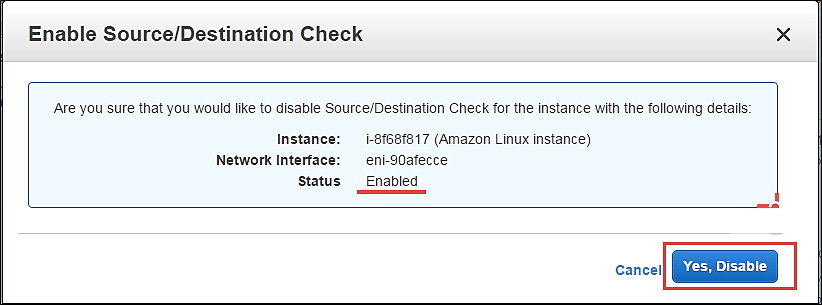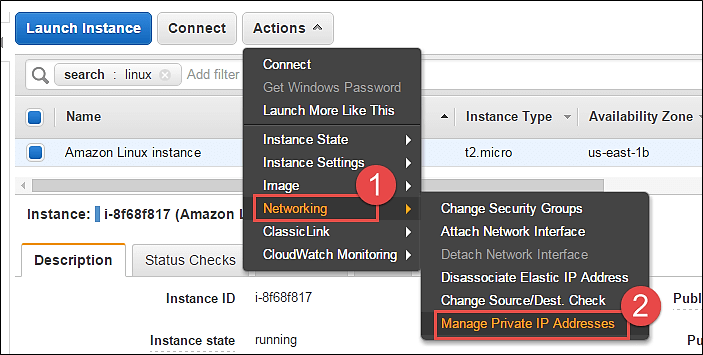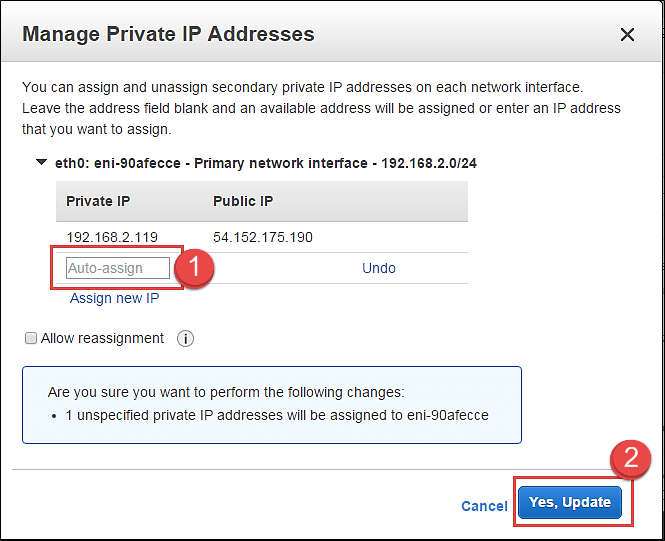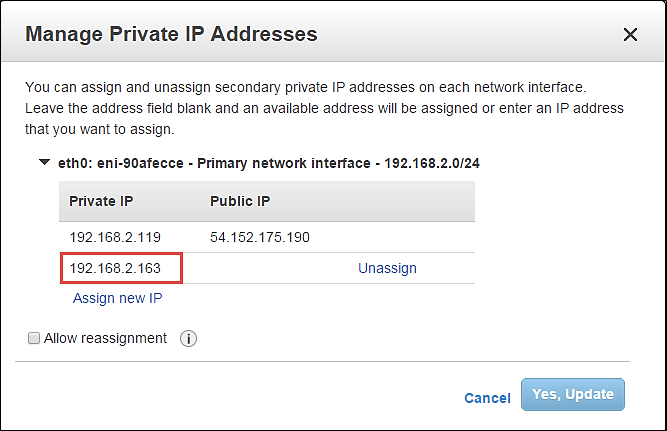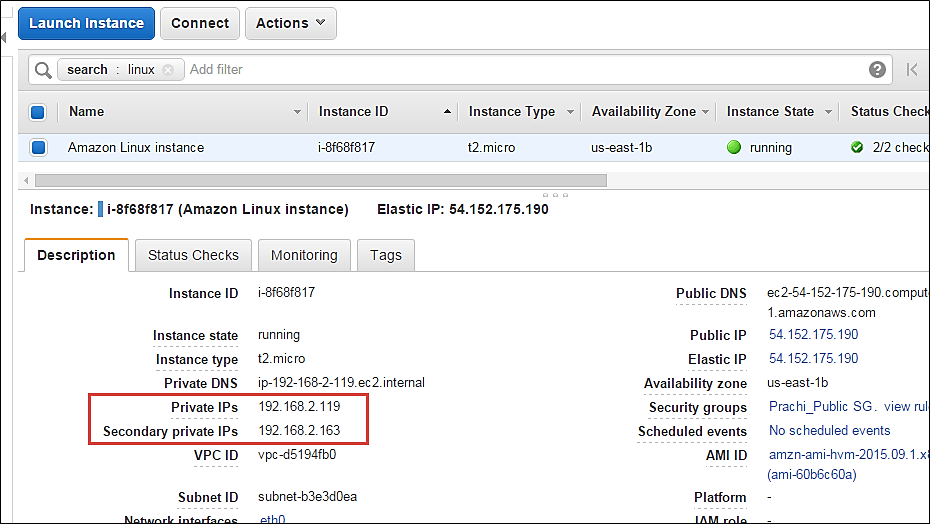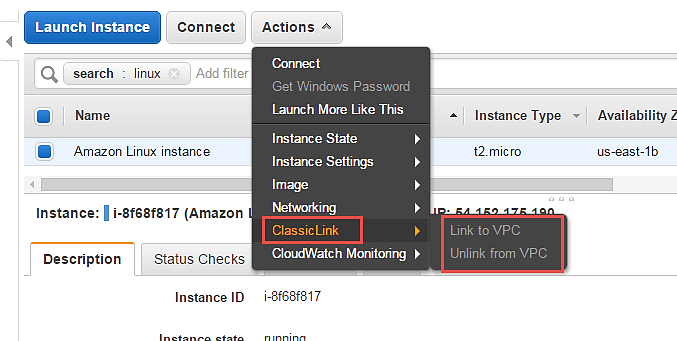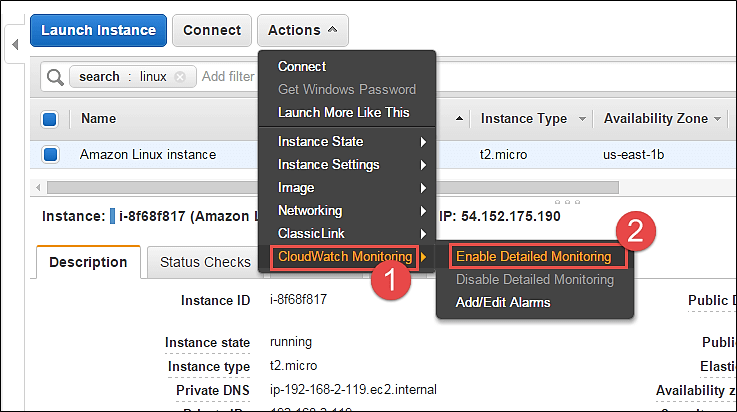EC2 расшифровывается как Elastic Compute Cloud. Это вычислительный сервис, предлагаемый в области AWS IaaS (инфраструктура как услуга).
После подготовки экземпляра EC2 очень удобно обновлять / изменять многие параметры конфигурации экземпляров с помощью AWS Management Console.
Давайте посмотрим на каждого из них.
- Вход в систему и доступ к сервисам AWS
- Проверьте параметры модификации
- Посмотреть детали подключения
- Запустить несколько экземпляров с аналогичной конфигурацией
- Изменить состояние экземпляра
- Изменить настройки экземпляра
- Создать теги
- Присоединить к группе автоматического масштабирования
- Изменить тип экземпляра
- Включить защиту от прерывания
- Изменить данные пользователя
- Изменить поведение выключения
- Просмотр системного журнала
- Создать экземпляр AMI
- Изменить настройки сети экземпляра
- Изменить группу безопасности
- Добавить сетевой интерфейс
- Диссоциирующий EIP
- Проверка источника / назначения
- Управление частными IP-адресами
- Включить / отключить ClassicLink для VPC
- Включить детальный мониторинг CloudWatch
Вход в систему и доступ к сервисам AWS
Шаг 1) На этом этапе вы будете делать
- Войдите в свою учетную запись AWS и перейдите на вкладку Сервисы AWS в верхнем левом углу.
- Здесь вы увидите все сервисы AWS, классифицированные согласно их области, а именно. Вычисления, хранение, база данных и т. Д. Для создания экземпляра EC2 мы должны выбрать Computeà EC2, как на следующем шаге.
Откройте все службы и нажмите на EC2 в разделе Compute services. Это запустит приборную панель EC2.
Вот панель управления EC2. Здесь вы получите всю информацию о действующих ресурсах AWS EC2.
Шаг 2) В верхнем правом углу панели мониторинга EC2 выберите регион AWS, в котором вы хотите подготовить сервер EC2.
Здесь мы выбираем Н. Вирджиния. AWS предоставляет 10 регионов по всему миру.
Шаг 3)
После выбора нужного региона вернитесь на панель управления EC2.
Проверьте параметры модификации
Шаг 1) На панели мониторинга EC2 выберите экземпляр, параметры конфигурации которого вы хотите изменить, и нажмите кнопку «Действия», как показано ниже.
Шаг 2) Когда вы нажимаете кнопку, раскрывающийся список покажет нам все области, в которых мы можем изменить характеристики экземпляра.
Посмотреть детали подключения
Опция Connect ниже покажет нам, как мы можем подключиться к экземпляру EC2.
Шаг 1) Нажмите на опцию «Подключиться».
Вы можете подключиться к автономному SSH-клиенту или Java- клиенту. Вы получите пошаговую процедуру подключения к вашему экземпляру.
В этом руководстве мы увидим методы подключения для экземпляра Linux .
Запустить несколько экземпляров с аналогичной конфигурацией
Если у вас есть один экземпляр EC2, работающий с определенной конфигурацией, и вы хотите быстро запустить другой экземпляр в развертывании одним щелчком, то опция «Запуск более похожих» поможет нам в этом.
Шаг 1) Нажмите «Запустить еще как».
Вы сразу будете направлены на страницу сведений об экземпляре обзора мастера запуска экземпляра. Здесь мы можем проверить все детали еще раз.
Шаг 2) На странице просмотра информации об экземпляре Нажмите кнопку «Запустить».
Шаг 3) В этом окне
- Выберите существующую пару ключей
- Нажмите на «Запустить экземпляр».
Ход запуска экземпляра можно увидеть ниже.
Ниже вы можете увидеть, что новый экземпляр находится в состоянии ожидания перед созданием.
Вы можете видеть, что новый экземпляр также имеет тот же тег.
Изменить состояние экземпляра
Вы можете изменить состояние экземпляра на лету из консоли управления одним щелчком мыши.
Шаг 1) На этом шаге нажмите «Состояние экземпляра» в разделе «Действия».
- Стоп — вы можете остановить работающий экземпляр
- Перезагрузка — вы можете перезагрузить экземпляр
- Завершить — вы можете удалить экземпляр навсегда
Изменить настройки экземпляра
Здесь вы можете изменить множество настроек экземпляров, таких как группы безопасности, защита от прерываний и т. Д.
Давайте посмотрим на каждого в деталях.
Создать теги
Добавить / изменить теги — вы можете добавлять или редактировать теги, назначенные экземпляру. Пометка позволяет владельцу бизнеса учетной записи AWS легче отслеживать экземпляры, особенно в случае нескольких сред.
Администраторы AWS должны назначить каждому экземпляру тег на основе сегрегации, например: пометить все экземпляры в производственной среде как «Prod» или пометить экземпляры, принадлежащие отделу, инициалами отдела и т. Д. Маркировка является очень эффективным методом для отслеживания затрат. из случаев, а также.
Давайте посмотрим, как изменить теги
Шаг 1) На этом этапе
Шаг 2) Тег — это просто пара ключ-значение.
- Таким образом, мы назначили новый тег как Department и добавили его значение как Cloud.
- Нажмите на Сохранить
Шаг 3) Вернитесь к панели управления EC2 и
- Выберите свой экземпляр снова
- Выберите вкладку «Теги»
Обратите внимание, что новый тег как «Отдел» со значением «Облако» появился в разделе «Теги».
Присоединить к группе автоматического масштабирования
Экземпляр EC2 можно присоединить к группе автоматического масштабирования на лету.
Шаг 1) На этом шаге мы делаем следующие вещи
- Нажмите «Настройки экземпляра»
- Нажмите «Присоединиться к группе автоматического масштабирования».
Шаг 2) На этом этапе
- Присоедините экземпляр к существующей группе AS. На этом шаге вы также можете создать новую группу AS.
- Выберите одну группу AS из списка уже существующих групп.
- Нажмите «Прикрепить».
Это действие прикрепит ваш экземпляр к группе автоматического масштабирования в вашей среде.
Изменить тип экземпляра
Вы можете изменить тип экземпляра вашего экземпляра, если вы хотите более высокий экземпляр конфигурации в соответствии с требованиями вашего приложения. Это может быть сделано для вертикального масштабирования вашего экземпляра и предоставления вам большего объема вычислений / памяти.
Посмотрим, как это сделать.
Вы не можете изменить тип экземпляра, если это работающий сервер. Вы должны остановить это, прежде чем сделать это.
Шаг 1) На этом этапе
- Перейти в «Состояние экземпляра»
- Нажмите «Стоп». Это остановит экземпляр.
Обратите внимание, что состояние экземпляра теперь находится в режиме «остановки» на панели мониторинга EC2. Вы измените тип экземпляра сейчас.
Шаг 2) На этом этапе
- Перейдите в «Настройки экземпляра»
- Нажмите «Изменить тип экземпляра»
Появится всплывающее окно «Изменить тип экземпляра».
Шаг 3) Вы можете выбрать один из доступных EC2 типов экземпляров. Для этого урока мы изменим его на t2.nano просто ради демонстрации.
Шаг 4) Выберите t2.nano и нажмите «Применить».
Обратите внимание, что на панели инструментов EC2 тип вашего экземпляра был автоматически изменен на указанный тип.
Теперь вы можете запустить свой экземпляр и продолжить работу над этим. Не будет никаких изменений в других параметрах конфигурации, а также ваши существующие установки на сервере останутся без изменений.
Включить защиту от прерывания
В экземпляре всегда должна быть включена защита от прерывания, особенно на производственных серверах. Это гарантирует, что ваш экземпляр EC2 не будет случайно завершен.
AWS добавит дополнительный уровень безопасности на случай, если вы случайно нажали опцию завершения экземпляра.
Давайте посмотрим, как включить защиту от прерывания.
Шаг 1) На этом этапе
- Перейдите в «Настройки экземпляра».
- Нажмите «Изменить защиту от прерывания».
Шаг 2) Обратите внимание, что текущая настройка на нашем экземпляре отключена. Нажмите «Да, Включить».
Это включило защиту от прерывания в нашем случае. Мы проверим, удаляется ли наш экземпляр, когда мы нажимаем Terminate.
Шаг 3) На этом этапе
- Выберите опцию «Состояние экземпляра», а затем
- Нажмите «Завершить».
AWS немедленно уведомит вас о том, что для экземпляра EC2 включена «защита от прерывания», и вы не сможете его удалить. Кнопка «Завершить» ниже отключена.
Изменить данные пользователя
Когда вы запускаете новый экземпляр EC2, у вас есть возможность передать пользовательские данные в экземпляр для автоматического запуска задач во время загрузки, например, общих задач конфигурации, сценариев инициализации и т. Д.
Вы можете передавать пользовательские данные в виде сценариев оболочки или директив cloud-init. Это может быть либо простой текст, либо файл, либо текст в кодировке base64 для вызовов API.
Здесь мы увидим, как мы можем редактировать эти скрипты.
Сначала вам придется остановить экземпляр, вы не сможете редактировать пользовательские данные экземпляра, если он запущен. На остановленном экземпляре выполните следующие шаги.
Шаг 1) На этом шаге выполните следующие действия
- Перейдите в «Настройки экземпляра».
- Нажмите «Просмотр / изменение данных пользователя».
Здесь с целью демонстрации у нас есть сценарий оболочки, который устанавливает стек LAMP на сервере.
Шаг 2) На этом этапе
- Просмотр / изменение вашего поля данных пользователя.
- Нажмите на вкладку «Сохранить».
Изменить поведение выключения
Если вы случайно отключили экземпляр через консоль ОС, вы не хотите, чтобы AWS EC2 фактически завершил его.
Для этого мы можем установить поведение выключения как «Стоп» вместо «Завершение». Мы также можем сделать наоборот, если требования к приложению как таковые.
Посмотрим, как этого добиться.
Шаг 1) На этом этапе
- Перейдите в «Настройки экземпляра».
- Нажмите «Изменить поведение при отключении».
Шаг 2) На этом шаге нажмите «Стоп», а затем нажмите «Применить». Настройка будет применена к экземпляру соответственно.
Шаг 3) Теперь, когда в консоли экземпляра инициируется «остановка» отключения через putty, оно не будет прекращено. Он просто отключится нормально.
Просмотр системного журнала
Вы можете просмотреть системный журнал для любого экземпляра EC2 для устранения неполадок и т. Д.
Шаг 1) На этом этапе
- Перейдите в «Настройки экземпляра».
- Нажмите «Получить системный журнал».
Вы можете увидеть отдельное окно, отображающее подробности журнала экземпляра. Здесь мы можем увидеть снимок журнала, когда экземпляр был перезапущен.
Создать экземпляр AMI
Вы можете создать AMI своего экземпляра EC2 для резервного копирования.
Шаг 1) На этом этапе
- Перейти к «Изображение».
- Нажмите «Создать изображение».
Откроется мастер создания изображения.
Шаг 2) На этом этапе
- Добавьте название изображения
- Дайте дружеское описание для AMI
- Проверьте объемы, а затем нажмите кнопку «Создать изображение».
AWS получит ваш запрос на создание изображения и немедленно отправит уведомление.
Вы можете проверить статус запроса на панели мониторинга EC2 как «ожидающий», как показано ниже.
Через некоторое время статус «доступен», и ваш AMI будет готов в качестве резервной копии.
Вы также можете отменить его регистрацию после того, как резервная копия устарела.
Изменить настройки сети экземпляра
Изменить группу безопасности
Вы можете изменить SG (группу безопасности) экземпляра в любое время. Если у вас есть другая группа безопасности с другими правилами брандмауэра, вы можете легко сделать это с помощью консоли.
Посмотрим как.
Шаг 1 ) На этом этапе
- Перейти к «Сеть».
- Нажмите «Изменить группы безопасности».
Шаг 2) В мастере изменения групп безопасности он покажет уже существующий SG в экземпляре вместе со списком всех групп безопасности в регионе.
Шаг 3) На этом этапе
- Поставьте галочку напротив желаемого SG
- Нажмите кнопку «Назначить группы безопасности».
Шаг 4) На панели мониторинга EC2 вы можете видеть, что SG экземпляра был изменен. Экземпляр теперь будет отправлять / получать трафик на основе новых настроек SG.
Вы также можете добавить несколько групп безопасности.
Добавить сетевой интерфейс
Сетевой интерфейс похож на другую карту NIC для экземпляра. У него будет другой набор IP-адресов, дополнительных к уже существующему основному сетевому интерфейсу.
Шаг 1) На этом этапе
- Перейти к «Сеть».
- Нажмите «Подключить сетевой интерфейс».
Вы получите сообщение об ошибке, если у вас еще не создан сетевой интерфейс.
Давайте посмотрим, как быстро создать сетевой интерфейс.
Шаг 2) На этом этапе
- Перейдите на панель инструментов EC2 и нажмите «Сетевые интерфейсы» на левой панели.
- Нажмите на кнопку «Создать сетевой интерфейс».
Шаг 3) На этом этапе
- Добавить описание для вашего сетевого интерфейса
- Выберите подсеть, в которой вы хотите создать сетевой интерфейс. Оставьте параметр автоматического назначения частного IP по умолчанию автоматически
- Группы безопасности применяются к сетевому интерфейсу экземпляра, поэтому здесь вы получите вариант для того же. Выберите желаемый SG
- Закончив ввод данных, нажмите «Создать».
Теперь вы можете вернуться на панель инструментов EC2 и проверить, что ваш сетевой интерфейс создается.
Теперь вернитесь к шагу 2) и продолжайте с выбором доступного интерфейса, который мы только что создали, и присоедините его к экземпляру.
Теперь, как вы видите, сетевой интерфейс, который мы только что создали, зачисляется ниже автоматически.
Ваш сетевой интерфейс будет немедленно присоединен к экземпляру.
Мы можем вернуться к информационной панели EC2 и проверить наш экземпляр сейчас. Обратите внимание, что экземпляр имеет 2 частных IP-адреса, принадлежащих 2 сетевым интерфейсам.
Диссоциирующий EIP
Elastic IP — это статический публичный IP.
Вы можете отключить EIP непосредственно от информационной панели экземпляра.
Шаг 1) На этом шаге
- Нажмите «Сеть».
- Нажмите «Разъединить эластичный IP-адрес».
Шаг 2) Нажмите на кнопку «Разъединить», как только мы проверили идентификатор экземпляра и EIP.
Проверьте ниже, что на панели мониторинга экземпляра теперь отображается поле EIP пустым.
Проверка источника / назначения
Атрибут Проверка источника / назначения определяет, включена ли проверка источника / назначения на экземпляре. Отключение этого атрибута позволяет экземпляру обрабатывать сетевой трафик, который специально не предназначен для этого экземпляра. Например, экземпляры, работающие с такими службами, как трансляция сетевых адресов, маршрутизация или брандмауэр, должны отключить это значение.
Шаг 1) На этом этапе
- Нажмите «Сеть».
- Нажмите «Изменить источник / пыль». Проверьте’
Шаг 2) Нажмите «Отключить». Если он уже отключен, вы можете включить его на этом шаге.
Управление частными IP-адресами
Вы можете назначить несколько частных IP-адресов одному экземпляру, если это дизайн архитектуры вашего приложения. Максимальное количество IP-адресов, которое вы можете назначить, конечно же, зависит от типа экземпляра EC2.
Шаг 1) На этом этапе
- Нажмите «Сеть».
- Нажмите «Управление частными IP-адресами».
Вы будете перенаправлены в новое окно, чтобы назначить дополнительный IP-адрес вашему экземпляру.
Шаг 2) На этом этапе
- Здесь мы оставляем поле пустым. Это позволит AWS автоматически назначать любой доступный частный IP-адрес нашему экземпляру.
- Нажмите «Обновить».
Обратите внимание, что IP-адрес был автоматически назначен здесь.
Кроме того, вернитесь на панель управления EC2 и обратите внимание на назначенные 2 частных IP-адреса. Это 2 IP на одном сетевом интерфейсе.
Включить / отключить ClassicLink для VPC
Если ваш экземпляр подготовлен в EC2 — Classic, который является режимом развертывания в AWS, где ресурсы предоставляются из VPC; затем вы можете связать свой экземпляр со средой VPC, как показано ниже.
Параметры ниже отключены для нас, так как наш экземпляр уже находится в VPC.
Включить детальный мониторинг CloudWatch
По умолчанию в AWS включен базовый мониторинг CloudWatch на всех его ресурсах. Однако, если наши экземпляры являются производственными экземплярами, мы, возможно, захотим включить их детальный мониторинг, конечно, с дополнительными затратами.
Шаг 1) На этом этапе
- Нажмите на «Мониторинг CloudWatch»
- Нажмите «Включить детальный мониторинг»
Вы также можете добавлять / редактировать сигналы тревоги, чтобы предупредить вас об атрибутах в ваших показателях мониторинга CloudWatch.
Резюме
Таким образом, в этом руководстве мы увидели, как включить / изменить различные атрибуты в AWS для конфигурации экземпляра из консоли управления после его запуска.
AWS предоставляет гораздо больше опций конфигурации через CLI / API.
Архитектор сертифицированных решений AWS — юрист 2018